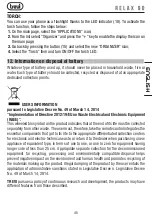59
Ecrire et envoyer un message SMS:
1.
Sur la page principale, sélectionnez l’icône “SMS/MMS”.
2.
Sélectionnez l’icône
pour composer un nouveau message;
3.
Ajoutez les destinataires du message.
• Entrez les numéros de téléphone manuellement, en les séparant par un point-virgule
ou une virgule.
• Sélectionnez les numéros de téléphone du répertoire en sélectionnant l’icône
.
4.
Sélectionnez “Écrire un message texte” et entrez le texte du message;
5.
Sélectionnez l’icône
pour envoyer le message.
ENTRER DU TEXTE:
Pour entrer du texte, vous devez utiliser le clavier du téléphone, qui est défini comme suit:
• Réglage par défaut; “ABC écrit”; appuyez plusieurs fois sur une touche numérique jusqu’à
ce que le caractère souhaité s’affiche.
•
Appuyer une fois sur la touche # (livre)
(12) pour passer en mode «dictionnaire
intuitif»,c’est-à-dire que le logiciel associe certaines séquences lorsque vous appuyez
sur les touches numériques pour trouver les mots qui vous seront suggérés.
Remarque:
Certains mots couramment utilisés ne peuvent pas être reconnus.
•
Si vous appuyez de nouveau sur la touche #
(livre) (12), vous n’écrivez plus que des
«chiffres».
•
Appuyez plusieurs fois sur la touche # (livre)
(12) pour changer la langue d’entrée.
• Les signes de ponctuation les plus courants sont disponibles à la touche numérique
“1” ou utilisez la touche * (astérisque) (9).
11. Fonctions particulières
Pour utiliser WhatsApp, le téléphone doit être connecté au réseau 3G, via SIM, ou à un
réseau Wi-Fi.
1.
Sur la page principale, sélectionnez l’icône “WhatsApp”
;
2.
Suivez les instructions requises en entrant le numéro de téléphone SIM dans le
téléphone;
3.
Terminez l’installation en entrant un code d’activation qui vous sera envoyé via
SMS;
4.
Maintenant, vous pouvez utiliser l’application librement. Pour écrire un texte, vous devez
utiliser le clavier du téléphone, reportez-vous au paragraphe “
Rédaction et envoi d’un
message SMS” et “Remarques pour la saisie de texte
”.
FRAN
Ç
AISE
Содержание RELAX 90
Страница 2: ...2 ...